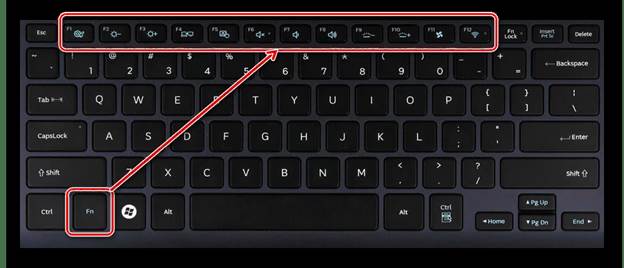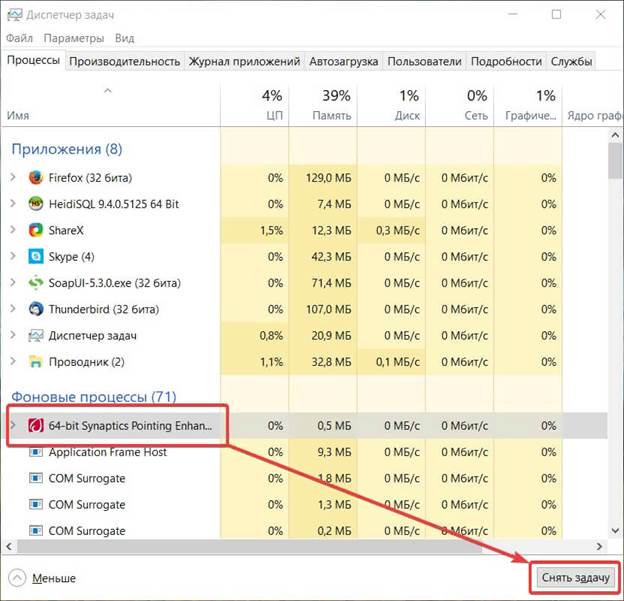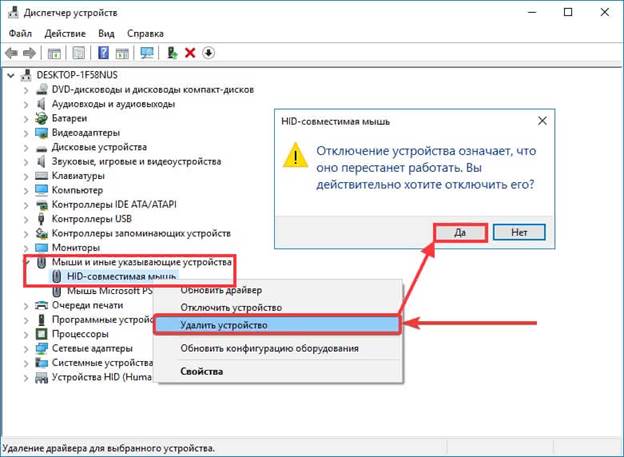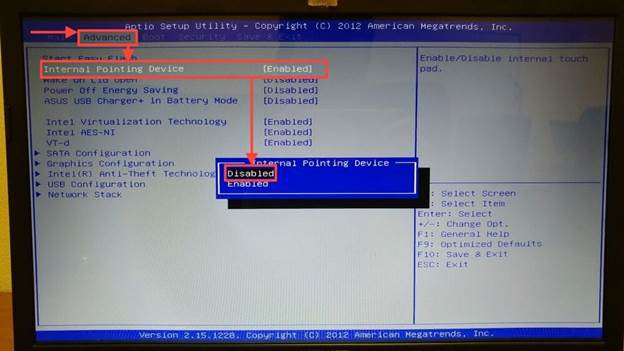I høyteknologiens tid vil du ikke overraske noen med en bærbar datamaskin med berøringsskjerm. Nesten alle kan kjøpe et lignende apparat på kontoret eller hjemme.
Ofte er det ikke nødvendig med berøringsskjerm i det hele tatt. Derfor er det behov for å slå den av. Og, merkelig nok, er det ikke alle som vet hvordan de skal deaktivere berøringsskjermen på en bærbar datamaskin. I praksis viser dette seg ikke å være mer komplisert enn for eksempel å låse opp en smarttelefon.
Deaktiver tastatur
Som regel er dette Fn-tasten og en av F. -tastene. For å finne den tydelig, må du studere instruksjonene for den bærbare datamaskinen eller finne et spesielt ikon på en av knappene. Mulige alternativer: F1, F2, F3, F5.
Ingen knapp har et spesielt ikon? Da er det verdt å sjekke tastatursnarveien Ctrl og Shift med andre taster på datamaskinen. Noen ganger bruker en produsent digitale tastaturelementer i sin kombinasjon.
Avstenging med én knapp
En enkel og rimelig måte å slå av er å bruke en tast eller en kombinasjon av dem på tastaturet. Som regel markerer produsenten av den bærbare datamaskinen disse tastene med spesielle identifikasjonsikoner, og plasserer dem øverst på tastaturet.
Ett trykk på en knapp er nok til å slå av berøringsskjermen. Men dette fungerer bare på lisensierte enheter.
Viktig! Produsenten laster opp detaljert informasjon om driftsreglene på hjemmesiden sin. Kanskje er det informasjon på tastene for å deaktivere berøringsskjermen.
Programstans
Windows-operativsystemet gir et spesielt verktøy som innebærer å kontrollere sensoren.
Det kalles Synaptycs. Dette programmet er allerede lansert som standard på bærbare datamaskiner med berøringsskjerm. Du kan finne den i listen over programmer eller ved å høyreklikke på pekeplateikonet som ligger på oppgavelinjen i nedre høyre hjørne.
En annen måte å deaktivere programmet er å bruke Start-knappen. Denne metoden er bare relevant for Windows-operativsystemet med en oppdatering av minst versjon 10. Metoden fungerer slik: du må gå til "Start-innstillinger-enheter" -banen, finne fanen "Berøringspanel", der fanen "Avanserte innstillinger" vil være plassert. Denne fanen brukes til å kontrollere berøringsskjermen. I den kan du gjøre hvilke som helst skjerminnstillinger. Inkludert å deaktivere berøringsskjermen.
Avhengig av operativsystem kan banen til innstillingspanelet være veldig mangfoldig:
- Windows 8: Start-Innstillinger-Datamaskiner og enheter-Mus og styreflate
- Windows 7: Start-Kontrollpanel-Maskinvare og lydmus
I versjon 7 er merkelig nok sensorkontrollen plassert i musekontrollfanen. Men det er i det at det er mye enklere å slå berøringsskjermen på eller av enn i nyere versjoner av operativsystemet.
Avslutning via oppgavebehandler
En like enkel måte å kontrollere statusen til berøringsskjermen på er å bruke oppgavebehandleren.
Først må du ringe oppgavebehandleren. På alle versjoner av Windows-operativsystemet kan dette gjøres med tastekombinasjonen Ctrl-Alt-Delete. Når du samtidig har holdt nede denne tastekombinasjonen, vises oppgavevinduet på skjermen. I den må du finne programmet som er ansvarlig for å kontrollere skjermsensoren. Avhengig av laptop-modell. Programmet kan kalles på forskjellige måter. Oftest er dette de samme Synaptics.
Så snart programmet er funnet i koordinatoren, må du klikke på det med venstre museknapp og klikke på "avslutt prosessen" -knappen. Den utførte operasjonen vil slå av berøringsskjermen helt til neste omstart av den bærbare datamaskinen.
Koble fra via enhetsbehandler
Gjennom enhetsbehandleren kan du administrere alle programmer på datamaskinen. Men for ikke å deaktivere noe viktig ved et uhell, må du ha riktig nivå av PC-bruk. For nybegynnere er denne metoden bedre å ikke bruke.
Enhetsbehandleren kalles ved hjelp av hurtigtasten Win + R eller Win + Pause. I det første tilfellet, i "Kjør" -feltet, skriver du inn kommandoen devmgmt.mc. I det andre tilfellet må du velge "Enhetsbehandling" i avsnittet "System".
I enhetsbehandleren må du deretter finne fanen "Mus og andre enheter". Åpner den, vil bunnen være en enhet med bokstavene HID. Denne enheten må kobles fra. Hvis det er flere slike enheter, må du koble fra alt. Denne enheten er berøringsskjermen på den bærbare datamaskinen.
Du kan slå på berøringsskjermen ved å fullføre alle de ovennevnte manipulasjonene og slå på enhetene igjen.
Koble fra via Bios
I Bios kan du deaktivere hvilken maskinvareenhet som er koblet til den bærbare datamaskinen. Inkludert skjerm. Det viktige poenget er at uerfarne brukere har det bedre å ikke bruke Bios til å konfigurere, fordi en feil forespørsel kan skade informasjonen på den bærbare datamaskinen eller til og med slette operativsystemet.
Men hvis brukeren er trygg på sine funksjoner - kan du fortsette med å slå av berøringsskjermen. Først må du komme deg inn i Bios. På mange bærbare datamaskiner kan dette gjøres ved å holde nede F1 eller F2 tasten når den er slått på. Det kan også være en annen F-tast på tastaturet. Alt avhenger av modellen. På Lenovo bærbare datamaskiner er en spesiell nøkkel plassert for dette formålet, som ligger på ladeuttaket.
Etter at du har kommet inn, må du gå til fanen Avansert. I den velger du fanen "Systemegenskaper", deretter "Mus / tastaturfunksjoner" og går deretter til fanen "Intern poiting-enhet". Det vil være et "Deaktiver" -element, som du må velge og aktivere med Enter-tasten. Det er det, berøringsskjermen vil være slått av, og nå kan du forlate Bios, etter å ha lagret alle innstillingene. Dette kan gjøres ved å bruke Esc-tasten og følge instruksjonene på den bærbare skjermen.
Deaktivering ved bruk av tredjepartsprogrammer
På bærbare datamaskiner med ulisensiert programvare kan det hende at alle de ovennevnte metodene rett og slett ikke fungerer. Det er her tredjepartsprogrammer kommer til unnsetning.
De beste av dem blir kun gitt med betalt tilgang. Men det er et veldig bra og samtidig gratis verktøy som heter TouchPad Blocker. Programmet utføres på engelsk, men samtidig kan alle forstå det.
Den har mange nyttige funksjoner. For eksempel periodisk å slå på / av berøringsskjermen i en gitt tidsbegrensning, lydsporing og trykke på berøringsskjermen og mye mer. Verktøyet vil være veldig nyttig for de som ønsker å kontrollere berøringsskjermene fra ett program.
Selv om brukeren tilfeldigvis slår av og på ikke det han trenger, vil vanlig fjerning av programmet fra datamaskinen hjelpe. Etter denne prosessen vil berøringsskjermen fortsette å fungere i vanlig modus.
Som du kan se er det slett ikke vanskelig å slå på eller av berøringsskjermen på en bærbar datamaskin. Hvis en metode ikke hjelper, kan du alltid bruke en annen, mer egnet for en bestemt situasjon. Hovedsaken er å følge instruksjonene som er beskrevet ovenfor.